बहुत सारे विंडोज प्रोग्राम और अपडेट को इंस्टॉलेशन को पूरा करने के लिए सिस्टम रिबूट की आवश्यकता होती है। यद्यपि हम बाद में रद्द करें बटन को मैन्युअल रूप से बाद में पुनरारंभ करने के लिए क्लिक कर सकते हैं, हमें नए इंस्टॉल किए गए प्रोग्राम तक पहुंचने के लिए विंडोज को पुनरारंभ करना होगा।
दूसरे दिन, मेरे पास बहुत सारे कार्यक्रम चल रहे थे जब विंडोज ने मुझे सभी डाउनलोड किए गए अपडेट को स्थापित करने के लिए कंप्यूटर को पुनरारंभ करने के लिए कहा। ऐसा इसलिए होता है क्योंकि कुछ प्रोग्राम और अपडेट के लिए कुछ सिस्टम फ़ाइलों तक पहुंच की आवश्यकता होती है जो पहले से चल रहे प्रोग्राम द्वारा उपयोग किए जा रहे हैं।
जब आपको अपने विंडोज को जल्दी से लॉग आउट या पुनरारंभ करने की आवश्यकता होती है, तो आप जल्दी से बंद करना चाहते हैं और फिर अपने पीसी को रिबूट करने के बाद सभी चलने वाले एप्लिकेशन को पुनरारंभ कर सकते हैं। यद्यपि आप मैन्युअल रूप से सभी चल रहे एप्लिकेशनों को मार सकते हैं और फिर से अपने खाते में लॉग इन करने के बाद फिर से सभी को खोल सकते हैं, तो क्या यह अच्छा नहीं होगा यदि आप कुछ क्लिकों के साथ सभी चलने वाले कार्यक्रमों को बंद कर सकते हैं और फिर सभी कार्यक्रमों को फिर से एक और कुछ माउस क्लिकों के साथ खोल सकते हैं। ?
SmartClose
SmartClose एक छोटा सा अनुप्रयोग है जो आपको सभी चल रहे कार्यक्रमों को जल्दी से बंद करने और आवश्यकता होने पर उन्हें फिर से लॉन्च करने में मदद करने के लिए डिज़ाइन किया गया है। दूसरे शब्दों में, आप विंडोज को रिबूट करने से पहले सभी चल रहे कार्यक्रमों को जल्दी से बंद करने के लिए स्मार्टक्लो का उपयोग कर सकते हैं और अपने पीसी को पुनरारंभ करने के बाद सभी पहले से बंद कार्यक्रमों को फिर से चला सकते हैं।

SmartClose सभी चल रहे कार्यक्रमों को समाप्त करने से पहले अपने पीसी और रनिंग प्रोग्राम (विंडोज एक्सप्लोरर सहित) का एक स्नैपशॉट बनाता है। जब आप प्रोग्राम को सभी बंद अनुप्रयोगों को फिर से खोलने के लिए कहते हैं, तो स्मार्टक्लोज़ स्नैपशॉट को फिर से पुनर्स्थापित करता है।
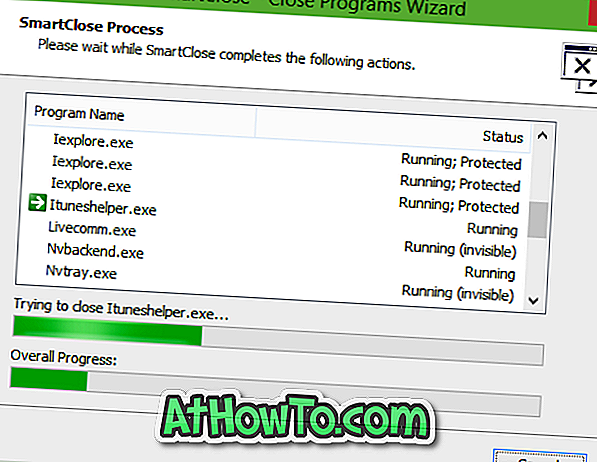
यदि आप प्रोग्राम को बंद या चलाते समय क्लिक की संख्या को कम करना चाहते हैं, तो आप स्मार्टक्लो को कॉन्फ़िगर कर सकते हैं कि क्लोजिंग और रनिंग के दौरान प्रोग्राम न दिखाएं। प्रोग्राम को बंद करने और चलाने के दौरान कार्यक्रमों की सूची दिखाने / छिपाने का विकल्प सेटिंग्स के तहत मौजूद है।
डिफ़ॉल्ट सेटिंग्स के साथ, SmartClose कार्यक्रमों को मारते समय सभी विंडोज सेवाओं को रोक देता है। यदि आप सेवाओं को रोकना नहीं चाहते हैं, तो आप सेटिंग में नेविगेट करके इस व्यवहार को बदल सकते हैं।
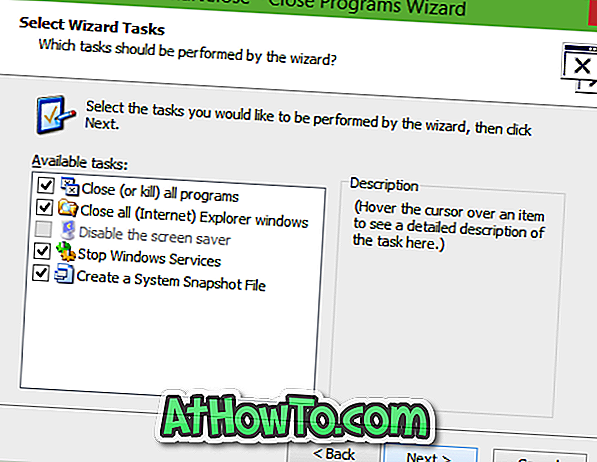
सिस्टम का स्नैपशॉट बनाते समय, आपको स्नैपशॉट फ़ाइल के लिए एक कस्टम नाम दर्ज करने का विकल्प दिया जाएगा, ताकि आप अपने पसंदीदा कार्यक्रमों को जल्दी से बहाल कर सकें।
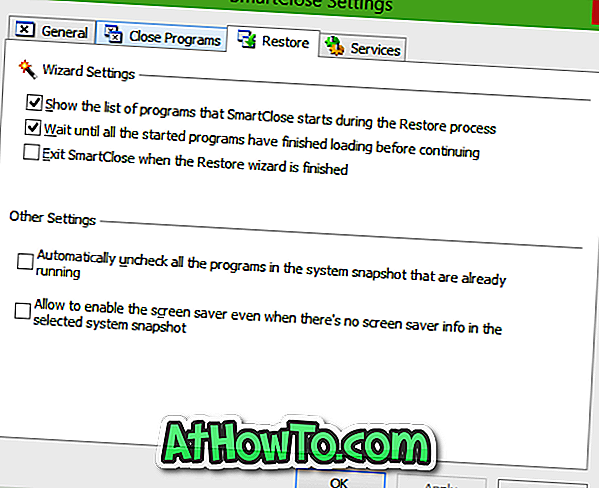
SmartClose का एकमात्र नकारात्मक पहलू यह है कि इसे चलने वाले सभी कार्यक्रमों को बंद करने के लिए कुछ माउस क्लिक की आवश्यकता होती है। एक क्लिक के साथ सभी कार्यक्रमों को बंद करने और फिर से खोलने का एक विकल्प अच्छा होता।
SmartClose विंडोज के सभी संस्करणों के साथ संगत है, विंडोज 7 से लेटेस्ट विंडोज 10 तक। प्रोग्राम पोर्टेबल नहीं है, जिसका अर्थ है कि आपको समान चलाने के लिए SmartClose को इंस्टॉल करना होगा।
हमारा सुझाव है कि आप स्मार्टक्लास के शॉर्टकट को टास्कबार पर पिन करें, ताकि आप जल्दी से सभी कार्यक्रमों को बंद कर सकें और लॉन्च कर सकें।














